4-320213X1《计算机网络原理》实验指导书
- 格式:docx
- 大小:38.15 KB
- 文档页数:4
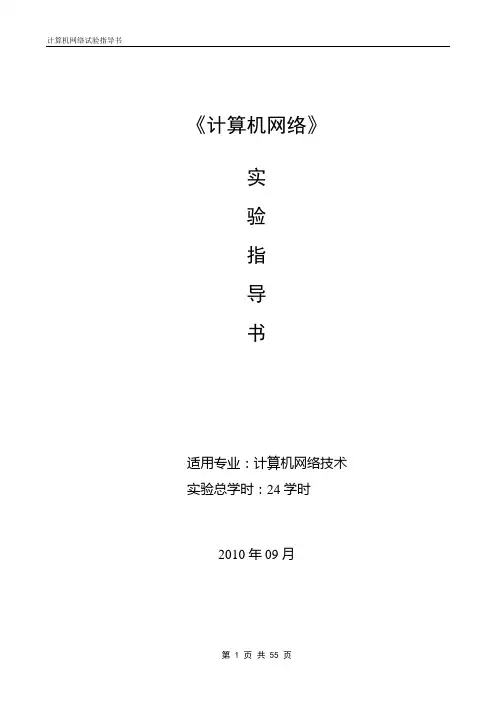
《计算机网络》实验指导书适用专业:计算机网络技术实验总学时:24学时2010年09月目录实验一交换机的初始配置 (3)实验二交换机的基本配置及配置管理 (8)实验三查看交换机运行时信息和调试信息 (11)实验四交换机端口的基本配置 (13)实验五交换机端口隔离 (15)实验六跨交换机实现VLAN (18)实验七端口聚合提供冗余备份链路 (22)实验八快速生成树配置 (26)实验九路由器基本配置及配置管理 (33)实验十查看路由器的系统和配置信息 (36)实验十一静态路由配置 (38)实验十二 RIP 路由协议配置 (41)实验十三 OSPF路由协议单区域配置 (46)实验十四 PPP PAP认证 (51)实验十五 PPP CHAP认证 (53)实验十六 ACL配置 (54)实验十七 NAT配置 (54)实验一交换机的初始配置【实验名称】交换机的初始配置【实验目的】掌握交换机Console管理方式,命令行操作模式及区别,模式之间的切换。
【背景描述】假如你是某公司新进的网管,公司要求你熟悉网络产品,首先要求你通过Console来管理交换机,了解、掌握交换机的命令行操作。
【技术原理】交换机的管理方式基本分为两种:带内管理和带外管理。
通过交换机的Console口管理交换机属于带外管理,不占用交换机的网络接口,其特点是需要使用配置线缆,近距离配置。
第一次配置交换机时必须利用Console端口进行配置。
交换机的命令行操作模式,主要包括:用户模式、特权模式、全局配置模式、端口模式、线路模式、VLAN模式等几种。
用户模式进入交换机后得到的第一个操作模式,该模式下可以简单查看交换机的软、硬件版本信息,并进行简单的测试。
用户模式提示符为switch>特权模式由用户模式进入的下一级模式,该模式下可以对交换机的配置文件进行管理,查看交换机的配置信息,进行网络的测试和调试等。
在用户模式下通过命令enable即可进入特权模式,特权模式提示符为switch#全局配置模式属于特权模式的下一级模式,该模式下可以配置交换机的全局性参数(如主机名、登录信息等)。
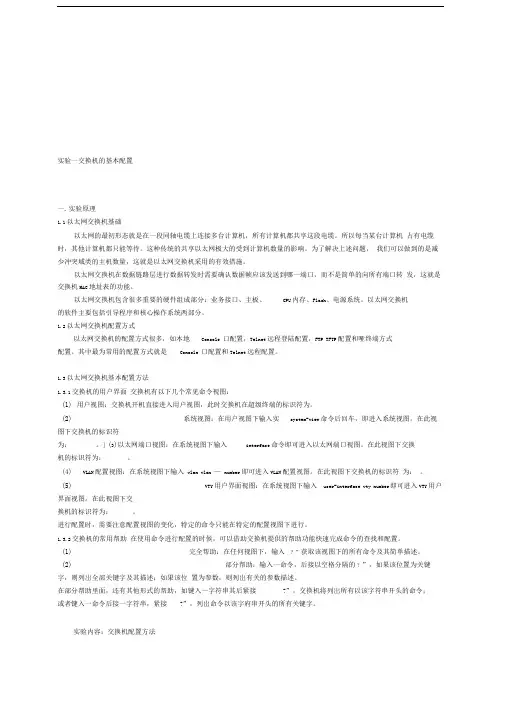
实验一交换机的基本配置一.实验原理1.1以太网交换机基础以太网的最初形态就是在一段同轴电缆上连接多台计算机,所有计算机都共享这段电缆。
所以每当某台计算机占有电缆时,其他计算机都只能等待。
这种传统的共享以太网极大的受到计算机数量的影响。
为了解决上述问题,我们可以做到的是减少冲突域类的主机数量,这就是以太网交换机采用的有效措施。
以太网交换机在数据链路层进行数据转发时需要确认数据帧应该发送到哪一端口,而不是简单的向所有端口转发,这就是交换机MAC地址表的功能。
以太网交换机包含很多重要的硬件组成部分:业务接口、主板、CPU内存、Flash、电源系统。
以太网交换机的软件主要包括引导程序和核心操作系统两部分。
1.2以太网交换机配置方式以太网交换机的配置方式很多,如本地Console 口配置,Telnet远程登陆配置,FTP TFTP配置和哑终端方式配置。
其中最为常用的配置方式就是Console 口配置和Telnet远程配置。
1.3以太网交换机基本配置方法1.3.1交换机的用户界面交换机有以下几个常见命令视图:(1)用户视图:交换机开机直接进入用户视图,此时交换机在超级终端的标识符为。
(2)系统视图:在用户视图下输入实system-view命令后回车,即进入系统视图。
在此视图下交换机的标识符为:。
](3)以太网端口视图:在系统视图下输入interface命令即可进入以太网端口视图。
在此视图下交换机的标识符为:。
(4)VLAN配置视图:在系统视图下输入vlan vlan —number即可进入VLAN配置视图。
在此视图下交换机的标识符为:。
(5)VTY用户界面视图:在系统视图下输入user-interface vty number 即可进入VTY用户界面视图。
在此视图下交换机的标识符为:。
进行配置时,需要注意配置视图的变化,特定的命令只能在特定的配置视图下进行。
1.3.2交换机的常用帮助在使用命令进行配置的时候,可以借助交换机提供的帮助功能快速完成命令的查找和配置。
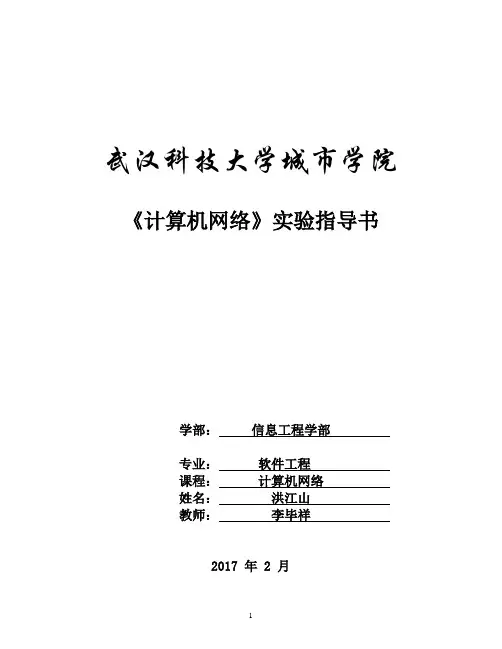
武汉科技大学城市学院《计算机网络》实验指导书学部:信息工程学部专业:软件工程课程:计算机网络姓名:洪江山教师:李毕祥2017 年 2 月目录实验一双绞线线缆的制作 (5)实验二 TCP/IP协议常用网络工具的的使用 (8)实验三在Windows2003上安装与配置DHCP服务器 (11)实验四在Windows2003上安装和配置DNS服务器 (16)实验五实现Web服务器和FTP服务器的配置与管理 (21)实验六路由器基本实验-静态路由、缺省路由配置 (28)实验七交换机基本实验-VLAN、 VTP、TRUNK (34)《计算机网络》实验指导书1、实验课程信息课程编号:061331课程名称:计算机网络实验总学时数:10适用专业:计算机科学与技术、信息与计算科学、信息管理与信息系统、电子商务等专业2、实验教学的目的和要求计算机网络是计算机和电子信息类专业的一门专业核心课程,先修课为计算机组成原理、数据结构、操作系统等课程。
计算机网络技术是从事计算机应用、信息技术的研究与应用和电子商务应用的人员应该掌握的重要知识。
通过课程实验,学生应学会和掌握计算机网络的基本概念和理论;学习和掌握通信媒体、网络工具的使用,典型网络设备的工作原理和使用配置方法,服务器的配置和测试方法,为进一步进行网络系统的分析、设计、组建、管理和进行网络应用打下良好的基础。
3、实验项目名称和学时分配计算机网络实验共10学时,实验分为“必修实验”和“选修实验”两大类。
其中必修实验2个,共4学时;选修实验分2个等级:A级和B级,学生可根据自身能力和兴趣爱好,自主选择选修实验A级或选修实验B级,共6学时。
4、实验教学设备和仪器(1)实验设备和仪器名称:RJ-45接头、双绞线、RJ-45压线钳、打线钳、测试仪、计算机等。
(2)计算机(内存为1G以上),学生一人一机。
(3)实验环境配置:计算机安装Windows XP或Windows 2003 Server系统,局域网。
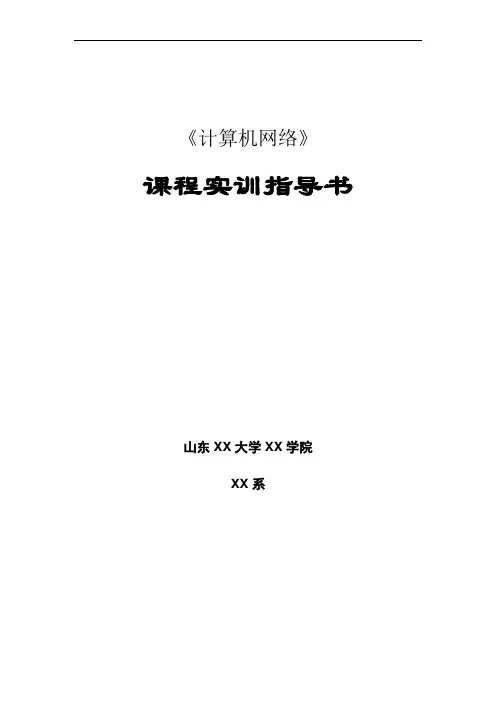
《计算机网络》课程实训指导书山东XX大学XX学院XX系课程实训指导书1 目录1实训目的和要求 (2)2所需设备及材料 (2)3实训计划及时间安排 (2)4实训内容及步骤 (2)5其他要求 (5)6参考资料 (5)一、实训目的和要求教学实训是学生在校期间的一个重要的教学环节。
通过本实训,要求学生能动手去组装一个典型的局域网,并能调试和运行网络操作系统,强化学生的网络硬件组装能力和网络的使用能力。
通过综合训练,加强实践环节,使得课堂上学得的理论在实践中灵活运用,培养学生的网络操作综合能力。
以满足和适应社会对学生的基本要求。
具体要求如下:1.通过实习,学生进一步消化和加深理论知识,培养学生综合运用理论知识解决实际问题的能力。
2.掌握局域网的设计组建方法(Windows 2000 server)与网络互连技术。
3.理解常用的网络服务(DHCP、DNS、IIS、FTP、路由服务、域控制器等)的工作原理,学会安装、配置、管理和使用它们。
4.学会使用常用的网络命令,并利用它们及相关软件分析、检测并排除网络故障。
二、所需设备及材料共分为6个组,每组所需设备及材料如下:1、计算机(带网卡、光驱、硬盘):3台2、交换机或集线器:1个3、超五类非屏蔽双绞线:1箱/280米4、RJ-45水晶头:200个(2个/人)5、空白光盘(刻录网络操作系统):10张6、测线仪:6个7、压线钳:6个(一)网络硬件安装2课程实训指导书完成服务器、工作站的硬件安装、网卡安装、电缆连接等工作。
(二)安装服务器1.安装Windows网络的服务器操作系统(推荐Windows 2000 Server或Windows 2000 Advance Server或Windows 2003)。
2.配置及调试服务器,使其操作系统能正常工作。
(三)安装网络工作站安装网络工作站操作系统(推荐Windows 2000 Professional,在需要时,上面安装的服务器也可以作为工作站使用),并配置调试工作站,使其能正常工作。
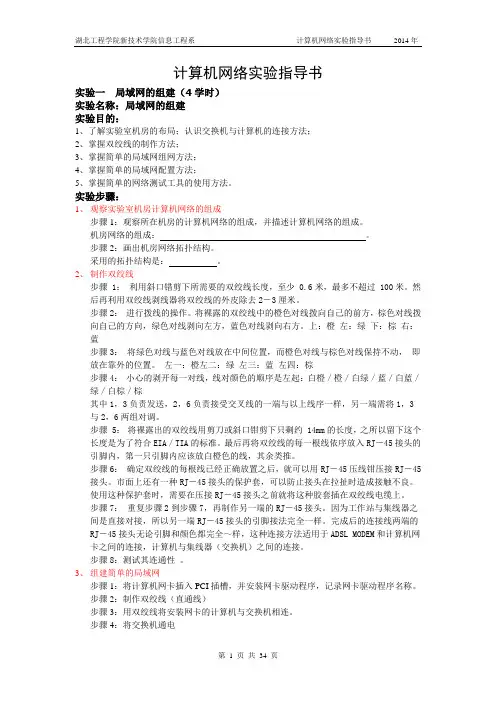
计算机网络实验指导书实验一局域网的组建(4学时)实验名称:局域网的组建实验目的:1、了解实验室机房的布局;认识交换机与计算机的连接方法;2、掌握双绞线的制作方法;3、掌握简单的局域网组网方法;4、掌握简单的局域网配置方法;5、掌握简单的网络测试工具的使用方法。
实验步骤:1、观察实验室机房计算机网络的组成步骤1:观察所在机房的计算机网络的组成,并描述计算机网络的组成。
机房网络的组成:。
步骤2:画出机房网络拓扑结构。
采用的拓扑结构是:。
2、制作双绞线步骤 1:利用斜口错剪下所需要的双绞线长度,至少 0.6米,最多不超过 100米。
然后再利用双绞线剥线器将双绞线的外皮除去2-3厘米。
步骤2:进行拨线的操作。
将裸露的双绞线中的橙色对线拨向自己的前方,棕色对线拨向自己的方向,绿色对线剥向左方,蓝色对线剥向右方。
上:橙左:绿下:棕右:蓝步骤3:将绿色对线与蓝色对线放在中间位置,而橙色对线与棕色对线保持不动,即放在靠外的位置。
左一:橙左二:绿左三:蓝左四:棕步骤4:小心的剥开每一对线,线对颜色的顺序是左起:白橙/橙/白绿/蓝/白蓝/绿/白棕/棕其中1,3负责发送,2,6负责接受交叉线的一端与以上线序一样,另一端需将1,3与2,6两组对调。
步骤 5:将裸露出的双绞线用剪刀或斜口钳剪下只剩约 14mm的长度,之所以留下这个长度是为了符合EIA/TIA的标准。
最后再将双绞线的每一根线依序放入RJ-45接头的引脚内,第一只引脚内应该放白橙色的线,其余类推。
步骤6:确定双绞线的每根线已经正确放置之后,就可以用RJ-45压线钳压接RJ-45接头。
市面上还有一种RJ-45接头的保护套,可以防止接头在拉扯时造成接触不良。
使用这种保护套时,需要在压接RJ-45接头之前就将这种胶套插在双绞线电缆上。
步骤7:重复步骤2到步骤7,再制作另一端的RJ-45接头。
因为工作站与集线器之间是直接对接,所以另一端RJ-45接头的引脚接法完全一样。
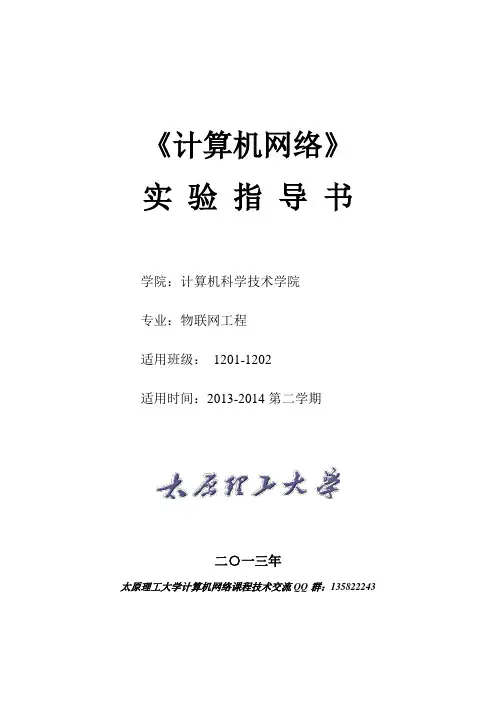
《计算机网络》实验指导书学院:计算机科学技术学院专业:物联网工程适用班级:1201-1202适用时间:2013-2014第二学期二○一三年太原理工大学计算机网络课程技术交流QQ群:135822243实验目录实验1 PacketTrace基本使用 (3)实验2 交换机配置 (11)实验3 VLAN基本配置 (14)实验4 VLAN 主干道配置 (17)实验5 路由器的基本配置 (19)实验6 静态路由配置 (22)实验7 RIP路由协议配置 (27)实验8 单区域OSPF路由协议配置 (31)实验9 DHCP的配置 (36)实验1 PacketTrace基本使用一、实验目的掌握Cisco Packet Tracer软件的使用方法。
二、实验任务在Cisco Packet Tracer中用HUB组建局域网,利用PING命令检测机器的互通性。
三、实验设备集线器(HUB)一台,工作站PC三台,直连电缆三条。
四、实验环境实验环境如图1-1所示。
图1-1 实验环境五、实验步骤(一)安装模拟器1、运行“PacketTracer53_setup”文件,并按如下图所示完成安装;图1-2 安装界面点“NEXT”图1-3 安装界面选择“I accept the agreement”后,点“next”图1-4 安装界面不用更改安装目录,直接点“next”图1-5 安装界面点“next”图1-6 安装界面点“next”图1-7 安装界面点“install”图1-8 安装界面正在安装图1-9 安装界面点“Finish”,安装完成图1-10 PT界面(二)使用模拟器1、运行Cisco Packet Tracer软件,在逻辑工作区放入一台集线器(HUB)和三台终端设备PC,用直连线(Copper Straight-Through)按下图将HUB和PC工作站连接起来,HUB端接Port口,PC端分别接以太网(Fastethernet)口。
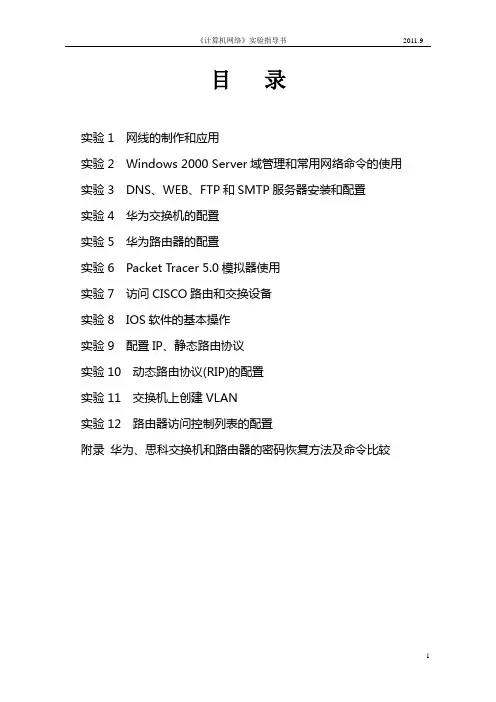
目录实验1 网线的制作和应用实验2 Windows 2000 Server域管理和常用网络命令的使用实验3 DNS、WEB、FTP和SMTP服务器安装和配置实验4 华为交换机的配置实验5 华为路由器的配置实验6 Packet Tracer 5.0模拟器使用实验7 访问CISCO路由和交换设备实验8 IOS软件的基本操作实验9 配置IP、静态路由协议实验10 动态路由协议(RIP)的配置实验11 交换机上创建VLAN实验12 路由器访问控制列表的配置附录华为、思科交换机和路由器的密码恢复方法及命令比较实验1 网线的制作和应用双绞线一般分为屏蔽双绞线(STP)和非屏蔽双绞线(UTP)两类。
如果没有特殊要求,在计算机网络中一般使用非屏蔽双绞线,所以本节主要以非屏蔽双绞线为例进行介绍。
1.1 实验概述双绞线一般用于星型网络的布线,每条双绞线通过两端安装的RJ-45 连接器(俗称水晶头)将各种网络设备连接起来。
双绞线有其标准的连接方法,目的是保证线缆接头布局的对称性,这样就可以使接头内导线之间的干扰相互抵消,增强双绞线的抗干扰能力。
1.实验目的通过本实验,在学习直连双绞线的工作原理的基础上,掌握直连双绞线的制作方法和在计算机网络中的应用。
2.实验原理双绞线的连接,如图1-1 所示、图1-2 所示和图1-3 所示。
图1-1 直连双绞线在网络中的应用图1-2 通过直连双绞线连接设备图1-3 用直连双绞线连接两台交换机不同生产商的产品的标志可能不同,但一般都包括以下一些信息:•双绞线类型•NEC/UL 防火测试和级别•CSA 防火测试•长度标志•双绞线的生产商和产品号码以下是一根双绞线上的记号,我们以此为例说明不同记号标志的含义:A V AYA-C SYSTEIMAX 1061C+ 4/24AWG CM VERIFIED UL CAT 5E 31086FEET - 09745.0 METERS,这些记号提供了这条双绞线的以下信息:•A V AYA-C SYSTEMIMAX:指的是该双绞线的生产商。
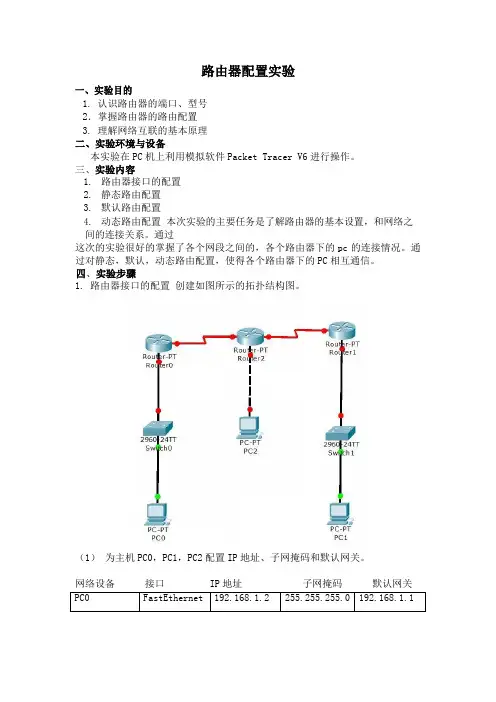
路由器配置实验一、实验目的1. 认识路由器的端口、型号2.掌握路由器的路由配置3. 理解网络互联的基本原理二、实验环境与设备本实验在PC 机上利用模拟软件Packet Tracer V6 进行操作。
三、实验内容1. 路由器接口的配置2. 静态路由配置3. 默认路由配置4. 动态路由配置本次实验的主要任务是了解路由器的基本设置,和网络之间的连接关系。
通过这次的实验很好的掌握了各个网段之间的,各个路由器下的pc 的连接情况。
通过对静态,默认,动态路由配置,使得各个路由器下的PC 相互通信。
四、实验步骤1. 路由器接口的配置创建如图所示的拓扑结构图。
(1)为主机PC0,PC1,PC2 配置IP 地址、子网掩码和默认网关。
网络设备接口IP 地址子网掩码默认网关(2)为路由器的各个接口分配IP 地址和子网掩码,交换机不用配置。
(4)如配置Router0(5)查看路由器的路由表使用命令:show ip route 显示路由表中的路由信息。
保存此时路由器显示的路由信息,以便与后面的实验结果进行比较。
(C 表示直连路由)Router0 的路由表:Router1 的路由表:Router2 的路由表:(6)测试主机之间的连通性PC0 与PC2 的连通性:PC1 与PC2 的连通性:原因:因为不在同一个网段。
2. 配置静态路由(1)在Router0 中添加一条到网络192.168.3.0 的静态路由,命令如下:Router(config)#ip route 192.168.3.0 255.255.255.0 172.16.1.1(2)再去查看 Router0 路由表,与步骤(2)中的路由表进行对比,观察路由表的变化情况。
(3)在Router2 中添加一条到网络192.168.1.0 的路由后,路由表如下:Router(config)#ip route 192.168.1.0 255.255.255.0 172.16.1.2(4)测试PC0 与PC2 的连通性 PC0 与 PC2 的连通性如下图:(5)在Router1 和Router2 中各添加一条静态路由,以实现PC1 与PC2 的互通。
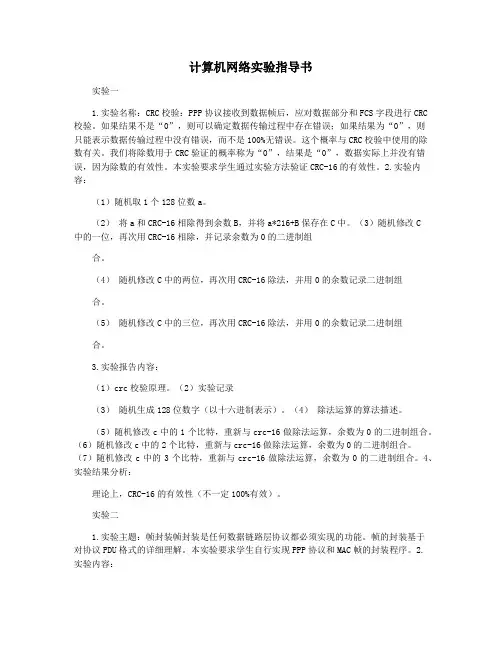
计算机网络实验指导书实验一1.实验名称:CRC校验:PPP协议接收到数据帧后,应对数据部分和FCS字段进行CRC 校验。
如果结果不是“0”,则可以确定数据传输过程中存在错误;如果结果为“0”,则只能表示数据传输过程中没有错误,而不是100%无错误。
这个概率与CRC校验中使用的除数有关。
我们将除数用于CRC验证的概率称为“0”,结果是“0”,数据实际上并没有错误,因为除数的有效性。
本实验要求学生通过实验方法验证CRC-16的有效性。
2.实验内容:(1)随机取1个128位数a。
(2)将a和CRC-16相除得到余数B,并将a*216+B保存在C中。
(3)随机修改C中的一位,再次用CRC-16相除,并记录余数为0的二进制组合。
(4)随机修改C中的两位,再次用CRC-16除法,并用0的余数记录二进制组合。
(5)随机修改C中的三位,再次用CRC-16除法,并用0的余数记录二进制组合。
3.实验报告内容:(1)crc校验原理。
(2)实验记录(3)随机生成128位数字(以十六进制表示)。
(4)除法运算的算法描述。
(5)随机修改c中的1个比特,重新与crc-16做除法运算,余数为0的二进制组合。
(6)随机修改c中的2个比特,重新与crc-16做除法运算,余数为0的二进制组合。
(7)随机修改c中的3个比特,重新与crc-16做除法运算,余数为0的二进制组合。
4、实验结果分析:理论上,CRC-16的有效性(不一定100%有效)。
实验二1.实验主题:帧封装帧封装是任何数据链路层协议都必须实现的功能。
帧的封装基于对协议PDU格式的详细理解。
本实验要求学生自行实现PPP协议和MAC帧的封装程序。
2.实验内容:(1)随机生成64字节的数据a,作为网际层ip协议的pdu。
(2)将a封装成字符异步传输模式的ppp帧(注意字符填充)。
(3)以位同步传输模式将a封装到PPP帧中(注意位填充)。
(4)将a封装成mac广播帧(源mac地址采用本机mac地址,目的mac地址采(广播地址)3。
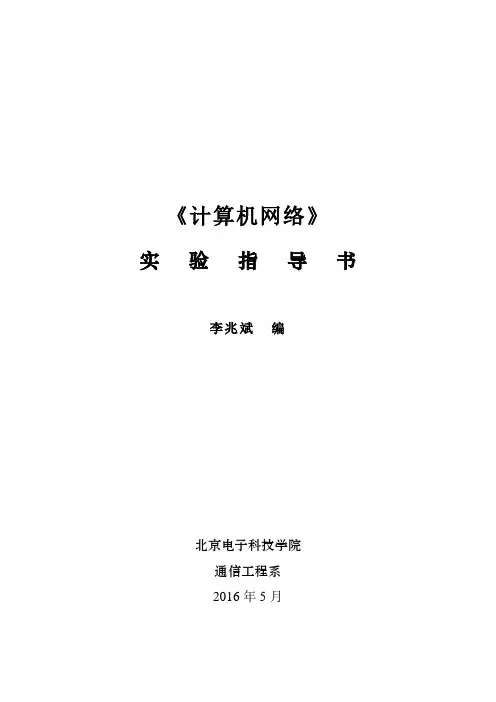
《计算机网络》实验指导书李兆斌编北京电子科技学院通信工程系2016年5月目录实验一网络介质的制作标准与使用 (3)一、实验目的 (3)二、实验内容 (3)三、实验要求 (5)实验二VLAN(虚拟局域网)设计与实现 (6)一、实验目的 (6)二、实验方式 (6)三、交换机的基本模式 (6)四、实验内容 (8)五、实验要求 (11)实验三使用VLSM(变长子网掩码)划分网络地址 (12)一、实验目的 (12)二、实验要求 (12)三、实验方式 (12)四、实验内容 (14)五、实验报告要求 (15)实验一网络介质的制作标准与使用一、实验目的1、了解同轴电缆的特性,并能掌握不同连接器的应用场合。
2、了解双绞线的特性、分类。
重点掌握直通线、交叉线的制作及应用场合。
二、实验内容(一)同轴电缆的特性同电缆优点:屏蔽好、带宽高和衰减低及安装方便等。
一般构成形式:用一条导体线传输信号,导体周围裹一层绝体和一层同心的屏蔽网,屏蔽层和内部导体共轴。
1.基带同轴电缆同轴电缆:以硬铜线为芯,外包一层用密织的网状导体环绕的绝缘材料。
网状导体外又覆盖一层保护性材料。
用于数字传输。
特性:(1)高带宽;(2)极好的噪声抑制。
同轴电缆的带宽取决于电缆长度。
线缆中间还须要使用中继器。
应用:(1)有线电视;(2)某些局域网。
2.宽带同轴电缆宽带同轴电缆:使用有线电视电缆进行模拟信号传输的同轴电缆系统。
(二)双绞线的特性屏蔽双绞线电缆(STP)非屏蔽双绞线电缆(UTP)常见双绞线的型号5类双绞线直连标准交叉线将RJ45头一端的线序改变:1、2位置和3、6位置互换。
三、实验要求1.IEEE对双绞线是如何分类的?试比较各类双绞线的性能,双绞线最大工作距离。
2.什么是RJ45直通线和交叉线?各自应用于什么场合?3. 查阅同轴电缆的标准、工作距离等参数及应用场合。
4. 查阅光纤的标准等参数及应用场合。
实验二VLAN(虚拟局域网)设计与实现一、实验目的熟练掌握交换机的配置模式及基本配置命令,掌握二层交换机VLAN的划分方法,熟悉交换机的命令行模式。
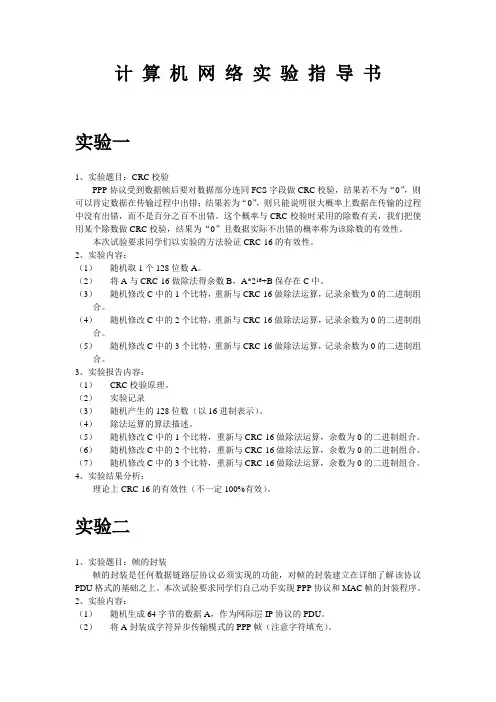
计算机网络实验指导书实验一1、实验题目:CRC校验PPP协议受到数据帧后要对数据部分连同FCS字段做CRC校验,结果若不为“0”,则可以肯定数据在传输过程中出错;结果若为“0”,则只能说明很大概率上数据在传输的过程中没有出错,而不是百分之百不出错。
这个概率与CRC校验时采用的除数有关,我们把使用某个除数做CRC校验,结果为“0”且数据实际不出错的概率称为该除数的有效性。
本次试验要求同学们以实验的方法验证CRC-16的有效性。
2、实验内容:(1)随机取1个128位数A。
(2)将A与CRC-16做除法得余数B,A*216+B保存在C中。
(3)随机修改C中的1个比特,重新与CRC-16做除法运算,记录余数为0的二进制组合。
(4)随机修改C中的2个比特,重新与CRC-16做除法运算,记录余数为0的二进制组合。
(5)随机修改C中的3个比特,重新与CRC-16做除法运算,记录余数为0的二进制组合。
3、实验报告内容:(1)CRC校验原理。
(2)实验记录(3)随机产生的128位数(以16进制表示)。
(4)除法运算的算法描述。
(5)随机修改C中的1个比特,重新与CRC-16做除法运算,余数为0的二进制组合。
(6)随机修改C中的2个比特,重新与CRC-16做除法运算,余数为0的二进制组合。
(7)随机修改C中的3个比特,重新与CRC-16做除法运算,余数为0的二进制组合。
4、实验结果分析:理论上CRC-16的有效性(不一定100%有效)。
实验二1、实验题目:帧的封装帧的封装是任何数据链路层协议必须实现的功能,对帧的封装建立在详细了解该协议PDU格式的基础之上。
本次试验要求同学们自己动手实现PPP协议和MAC帧的封装程序。
2、实验内容:(1)随机生成64字节的数据A,作为网际层IP协议的PDU。
(2)将A封装成字符异步传输模式的PPP帧(注意字符填充)。
(3)将A封装成位同步传输模式的PPP帧(注意比特填充)。
(4)将A封装成MAC广播帧(源MAC地址采用本机MAC地址,目的MAC地址采用广播地址)3、实验报告内容:(1)封装PPP帧的数据结构(注明各字段的值及含义)。
《计算机网络技术》实训指导书第一部分实训大纲一、学时学分总学时:64 实训时数:32二、实训的地位、作用和目的实训课是《计算机网络工程》课程的重要实践环节。
通过实训,使学生加深理解、验证、巩固课堂教学内容,加深对网络原理的理解,获得对网络的工作原理与操作方法,并在此基础上,用正确的理论指导实践活动,强化学生的知识实践意识、提高其实际动手能力,发挥学生的想象力和创新能力。
三、实训对象本实训开设对象为信息技术学院“计算机网络专业”、“计算机应用专业”的学生,本实训为必修课程。
四、基本原理及课程简介《计算机网络工程》是一门培养学生深入认识和使用计算机网络,并利用计算机网络知识处理和解决实际问题能力的技术基础课程。
在各计算机及网络专业的教学计划中,它是一门专业主干课,本课程在教学内容方面特点是涉及面广,既有计算机网络基本理论,又有计算机网络实际使用的基本方法和技巧。
在培养实践能力方面着重网络工程设计构思和设计技能的基本训练,熟练的上机操作能力和分析能力。
本实训课程共开设12个实训项目五、实训方式与基本要求1、由任课教师讲清实训的基本原理、方法及要求2、实训前必须制定好上机步骤,弄清实训目的;3、实训小组为2~4人一组,每组每次1~2台计算机和相关的配套设备;4、要求学生掌握各实训所需知识、操作方法或步骤,记录实训中所遇到的问题,并写出详细的实训报告。
六、实训考核1、任课教师对每次每组实训结果检查和记录,并审阅每组的实训报告;2、任课教师根据实训完成情况对每组给出相应成绩;3、课程总成绩应为理论考核与实训成绩的综合;第二部分实训项目、设备及软件配置一、设备及主要软件配置1、高档服务器一台、路由器若干台、交换机若干台;2、PC机每组一台(配备网卡、CD-ROM、3吋软驱);3、RJ-45头若干、双绞线若干、RJ-45压线钳15把、打线钳15把、集线器若干台、可配置交换机若干台、测试仪15套。
4、操作系统:WINDOWS XP、WINDOWS 20005、无线网络设备,接入INTERNET配套设施压线钳打线钳交换机测线仪HUB(集线器)路由器第三部分实验指导实验一双绞线线缆的制作1、实验目的了解双绞线的特性与应用场合,掌握双绞线的制作方法。
实验一 RJ-45接口连线实验【实验目的】1)学会制作两种类型的RJ-45接头直通线、交叉线。
2)掌握使用双绞线作为传输介质的网络连接方法。
3)掌握测线仪的使用方法。
【实验环境】具有RJ-45接口网卡的计算机、5类双绞线、水晶头、压线钳、测线器。
【实验重点及难点】重点:学习双绞线识别、制作、测试器的使用。
难点:掌握制作正确双绞线的方法。
【实验指导】RJ-45连接器包括一个插头和一个插孔(或插座)。
插孔安装在机器上,而插头和连接导线(现在最常用的就是采用无屏蔽双绞线的5类线)相连。
EIA/TIA制定的布线标准规定了8根针脚的编号。
如果看插孔,使针脚接触点在上方,那么最左边是①,最右边是⑧(见下图)。
①②③④⑤⑥⑦⑧如果看插头,将插头的末端面对眼睛,而且针脚的接触点插头的在下方,那么最左边是①,最右边是⑧(见下图)。
①②③④⑤⑥⑦⑧在10 /兆比秒和100 Mb/s以太网中只使用两对导线。
也就是说,只使用4根针脚。
那么我们应当将导线连接到哪4根针脚呢?按照T568B(T568A)的标准制作双绞线。
T568B和T568A为美国电子电气工程师协会(EIA/TIA)两种双绞线制作标准。
其中T568B标准在以太网中应用较广泛。
T568A和T568B的管脚编号T568B线序Straight-Through Cable(直通线):双绞线线缆的两端使用同一种标准,即同时采用T568B标准或同时采用T568A标准。
在10M/100M以太网中8芯只使用4芯,在1000M以太网中8芯全部使用。
Crossover Cable(交叉线):双绞线在制作时一端采用T568B标准,另一端采用T568A标准。
DTE 类设备:PC、路由器、交换机uplink口、HUB级联口DCE 类设备:交换机普通口、HUB普通口同类设备间相连使用交叉线方式;异类设备间相连使用直通线方式。
说明:DTE(Data Terminal Equipment)是数据终端设备,也就是具有一定的数据处理能力以及发送和接收数据能力的设备。
计算机网络实验指导书北京电子科技学院通信工程系网络教研室通信实验室实验一网络介质的制作标准与使用一、实验目的1、了解同轴电缆的特性,并能掌握不同连接器的应用场合。
2、了解双绞线的特性、分类。
重点掌握直通线、交叉线的制作及应用场合。
二、实验内容(一)同轴电缆的特性同电缆优点:屏蔽好、带宽高和衰减低及安装方便等。
一般构成形式:用一条导体线传输信号,导体周围裹一层绝体和一层同心的屏蔽网,屏蔽层和内部导体共轴。
1.基带同轴电缆同轴电缆:以硬铜线为芯,外包一层用密织的网状导体环绕的绝缘材料。
网状导体外又覆盖一层保护性材料。
用于数字传输。
特性:(1)高带宽;(2)极好的噪声抑制。
同轴电缆的带宽取决于电缆长度。
线缆中间还须要使用中继器。
应用:(1)有线电视;(2)某些局域网。
2.宽带同轴电缆宽带同轴电缆:使用有线电视电缆进行模拟信号传输的同轴电缆系统。
(二) 双绞线的特性 屏蔽双绞线电缆(STP )非屏蔽双绞线电缆(UTP )常见双绞线的型号最高传输频 率最高传 输速率主要应用最大网段长度连接器采用形式 3类双绞线 16MHZ 10Mbps 语音和10Mbps 的以太网100米 RJ 4类双绞线 20MHZ16Mbps语音传输100Mbps 的以太网100米 RJ5类双绞线 100MHZ 100Mbps语音 100 BASE-T 以太网100米 RJ 5类双绞线直连标准交叉线将RJ45头一端的线序改变:1、2位置和3、6位置互换。
三、实验要求1.IEEE对双绞线是如何分类的?试比较各类双绞线的性能,双绞线最大工作距离。
2.什么是RJ45直通线和交叉线?各自应用于什么场合?3. 查阅同轴电缆的标准、工作距离等参数及应用场合。
4. 查阅光纤的标准等参数及应用场合。
实验二VLAN(虚拟局域网)设计与实现一、实验目的熟练掌握交换机的配置模式及基本配置命令,掌握二层交换机VLAN的划分方法,熟悉交换机的命令行模式。
掌握交换机的工作模式及基本配置方法。
计算机网络技术实验指导书一、实验目的计算机网络技术实验是计算机相关专业课程的重要实践环节,旨在帮助学生深入理解计算机网络的基本原理、技术和应用,培养学生的实践能力、创新能力和解决实际问题的能力。
通过本实验课程,学生将能够掌握计算机网络的组建、配置、管理和维护等方面的技能,为今后从事计算机网络相关工作打下坚实的基础。
二、实验环境1、硬件环境计算机:若干台,配置要求不低于英特尔酷睿 i5 处理器、8GB 内存、500GB 硬盘。
网络设备:交换机、路由器、防火墙等。
网线、水晶头、压线钳等网络布线工具。
2、软件环境操作系统:Windows 10、Windows Server 2019 等。
网络模拟软件:Packet Tracer、GNS3 等。
网络管理工具:Wireshark、Sniffer 等。
三、实验内容1、网络拓扑结构的设计与搭建了解常见的网络拓扑结构,如星型、总线型、环型、树型和网状型。
根据给定的需求,设计合理的网络拓扑结构。
使用网络设备和网线,搭建实际的网络拓扑结构。
2、 IP 地址规划与子网划分掌握 IP 地址的分类、格式和表示方法。
学习子网掩码的作用和计算方法。
根据网络规模和需求,进行合理的 IP 地址规划和子网划分。
3、交换机的配置与管理了解交换机的工作原理和基本功能。
学习交换机的配置命令,如VLAN 的创建与配置、端口的设置等。
进行交换机的日常管理和维护,如查看端口状态、MAC 地址表等。
4、路由器的配置与管理掌握路由器的工作原理和路由选择算法。
学习路由器的配置命令,如静态路由、动态路由(RIP、OSPF 等)的配置。
进行路由器的网络连接和数据转发测试。
5、网络服务的配置与应用配置 DNS 服务器,实现域名解析。
配置 DHCP 服务器,为网络中的客户端自动分配 IP 地址。
配置 Web 服务器、FTP 服务器等,提供网络服务。
6、网络安全与管理了解网络安全的基本概念和常见威胁。
配置防火墙,实现网络访问控制。
《计算机网络》上机实验指导书软件 +电子商务 2008-1~2班适用实验一 EIA568标准与双绞线水晶头制作实验(2课时实验二 TCP/IP协议配置与网络命令实验(2课时实验三跨交换机 VLAN 配置实验(2课时实验四静态路由配置实验(2课时实验五动态路由 RIP 配置实验(2课时实验六网络地址转换 NA T 实验(2课时2010-9-1 各位同学注意:每次上机实验时,请大家自己用 U 盘带好《计算机网络》实验指导书和 cisco 的 Packet Tracer模拟软件。
实验室不通外网,不能网络下载。
实验一 EIA568标准与双绞线水晶头制作实验一、实验目的1. 掌握 EIA568A 、 EIA568B 标准,根据需要制作各种网络设备之间的互连双绞线, 学习使用测试工具,掌握双绞线测试方法。
2. 使用双绞线工具制作 EIA568A 、 EIA568B 标准的直连网线和交叉网线,用于网络设备之间互连。
二、实验原理与内容EIA/TIA-568标准规定了两种 RJ45接头网线的连接标准,即 EIA/TIA-568A和EIA/TIA-568B。
EIA/TIA-568A的线序是:1=白 /绿, 2=绿, 3=白 /橙, 4=蓝, 5=白 /蓝, 6=橙, 7=白 /棕, 8=棕 ;EIA/TIA-568B的线序是:1=白 /橙, 2=橙, 3=白 /绿, 4=蓝, 5=白 /蓝, 6=绿, 7=白 /棕, 8=棕。
双绞线两种接法:直连线:两头都按 T568B 线序标准连接。
交叉线:一头按 T568A 线序连接,一头按 T568B 线序连接。
三、实验工具双绞线 RJ 45夹线钳若干、双绞线测试工具若干、双绞线若干、 RJ45水晶接线头若干。
四、实验步骤(1剥线,剥线的长度为 13mm ~15mm ,不宜太长或太短。
(2理线:按顺序整理平,遵守规则,否则不能正常通信。
(3插线:一定要平行插入到水晶头线顶端,以免触不到金属片。
河南财经政法大学
2013年---2014年第一学期
院系:计算机与信息工程学院
专业:计算机科学与技术
课程名称:计算机网络原理
班级:110704
姓名:李彦兵学号:20114070405 指导教师:
实验一网络基本功能配置
实验二制作RJ-45双绞线
实验三Windows 下配置Web和FTP 服务器
实验四Ethereal的安装和基本功能使用
实验五熟悉常见的系统命令
实验六使用Ethereal分析http协议
实验七使用Ethereal分析TCP协议
在Browse按钮旁的文本框中输入保存在你的主机上的文件ALICE'S ADVENTURES IN WONDERLAND的全名(含路径),此时不要按“Upload alice.txt file”按钮
(4)启动Ethereal,开始分组俘获。
(5)在浏览器中,单击“Upload alice.txt file”按钮,将文件上传到 服务器,一旦文件上传完毕,一个简短的贺词信息将显示在你的浏览器窗口中。
(6)停止俘获。
2.根据俘获窗口内容,回答以下问题。
在显示筛选规则中输入“tcp”,你可以看到在你的主机和服务器之间传输的一系列的tcp
实验八IP子网规划与划分
实验九路由器的启动和初始化配置
实验十交换机及其端口的基本配置
实验报告。
4-320213X1《计算机网络原理》实验指导书
《计算机网络》
课程实验指导书
廖志芳编写
课程编号 320213X1 总学时 48 实验学时 6 课外学时15
中南大学软件学院 2021年11月
实验1《Windows Socket编程》
实验学时: 2 每组人数: 1
实验类型: 2 (1:基础性 2:综合性 3:设计性 4:研究性)实验要求: 2 (1:必修 2:选修 3:其它)
实验类别: 3 (1:基础 2:专业基础 3:专业 4:其它)
一、实验目的
通过实验,使学生熟悉并掌握计算机Windows 编程的基本知识,进一步加深学生对课堂所学基本内容的理解,掌握基本的Windows编程技巧,通过实验使得学生能够进行一些简单的网络程序设计。
二、实验内容
1.介绍基本的Windows Socket编程技巧;
2.基于Windows Socket编程,设计并实现一个简单的聊天系统,包括客户端及服务器端。
三、实验要求:
1.按照实验内容和步骤完成各个实验; 2.在实验报告中要有详细地实验步骤以及结果; 3. 按时上交实验报告。
四、实验步骤
1.工程创建
在VC6中新建一个新工程,选择:Win32 Console Application,输入工程名。
具体
方法:启动VC6.0,单击【File】->【New】,如图1所示;
1
图1
(1)服务器端创建:然后在【新建工程】的对话框中的【Projects】选项卡中选择:Win32 Console Application,输入一个工程名及保存路径,点击【确定】,如图2所示;
图2
(2)客户端创建:在【新建工程】的对话框中的【Projects】选项卡中选择:MFC AppWizard[exe],输入一个工程名及保存路径,点击【确定】,选择“单文档模式”,完
后确定完成,如图3所示,完成后新建一个主界面窗体,如图4所示。
图3
2
图4
2.Winsock初始化
在Windows环境下进行网络程序设计时,所有的Winsock函数都是从ws2_32.dll导
出的,我们可以通过#pragma comment(lib, \语句链接到该库文件。
但在使用Winsock函
数之前还必须调用WSAStartup函数对库资源进行初始化工作,使用完毕后,在退出程序
之前,我们还必须调用WSACleanup函数来释放库资源。
为了便于程序的设计,我们先设
计一个CInitSock类来管理WinSock库。
在工程中添加新类的过程步骤如下:
1)在VC6.0环境中点击【insert】->【new a class】菜单;
2)在弹出的对话框中,选定class type为Generic Class,在Name输入框中输入类的名称CInitSock,然后点击确定即可。
在InitSock.h和InitSock.cpp添加代码,详细代码如下所示。
////////////////////////////////////////////////////////////////////////////
// initSock.h //
////////////////////////////////////////////////////////////////////////////
#if !defined(AFX_INITSOCK_H__70EFFE09_9598_4C98_A067_29100702ACE8__INCLUDED_) #define AFX_INITSOCK_H__70EFFE09_9598_4C98_A067_29100702ACE8__INCLUDED_
#if _MSC_VER > 1000 #pragma once
#endif // _MSC_VER > 1000
#pragma comment(lib, \#include \
class CInitSock {
public: CInitSock();
3
virtual ~CInitSock(); }; #endif
// !defined(AFX_INITSOCK_H__70EFFE09_9598_4C98_A067_29100702ACE8__INCLUDED_)
//////////////////////////////////////////////////////////////////////
// InitSock.cpp: implementation of the CInitSock class. //
//////////////////////////////////////////////////////////////////////
#include \
////////////////////////////////////////////////////////////////////// // Construction/Destruction
//////////////////////////////////////////////////////////////////////
CInitSock::CInitSock() { WSADATA wsaData; WORD sockVersion = MAKEWORD(2, 2); if(::WSAStartup(sockVersion, &wsaData) != 0) exit(0); }
CInitSock::~CInitSock() { ::WSACleanup(); }
然后在工程中新建一个.cpp的源文件,在这个源文件中填写主函数代码,并且在这个.cpp源文件的开始部分包含如下头文件:”initSock.h”和”stdio.h”,还申明一个CInitSock类对象,具体代码可如下所示: #include \#include \CInitSock initSock;
// 初始化Winsock库,对库资源进行初始化工作,释放资源
3.编程模式
(1)服务器端:
函数具体说明请参考MSDN或者讲义或者教材。
1)创建socket
Socket函数的原型为:
SOCKET socket(int family, int type, int protocol); 创建一个流式套接字可以如下所示:
SOCKET _socket=socket(AF_INET,SOCK_STREAM,0);
4
感谢您的阅读,祝您生活愉快。